Hvis du er som de fleste andre, har du sandsynligvis din computer indstillet til at gå på vågeblus efter en periode med inaktivitet. Men nogle gange kan musen eller tastaturet ved et uheld vække computeren, hvilket får den til at bruge unødvendig strøm og potentielt forstyrre dit arbejde.

Heldigvis er der en nem måde at forhindre dette i at ske.
Denne artikel viser dig, hvordan du forhindrer musen i at vække din Windows-pc ved hjælp af flere metoder.
Stop en mus, der vågner Windows
Din computers evne til at vågne fra dvaletilstand kan være nyttig eller irriterende, afhængigt af situationen.
Når det er nyttigt, er det fordi, du kan få adgang til noget, du har brug for med det samme, uden at skulle vente på, at din computer starter op. Hvis du f.eks. modtager en e-mail eller besked, mens din computer er i dvale, kan du blot trykke på din mus eller trykke på en tast på tastaturet. Din computer tændes, så du kan læse den uden forsinkelse.
Denne adfærd kan dog også være irriterende, for eksempel når du forsøger at holde din skærm slukket. Selvom du ved et uheld børster musen, vil computeren vågne, når skærmen lyser op.
Heldigvis giver Windows dig måder at deaktivere musen fra at vække din computer.
hvordan man tilføjer musik på snapchat
Lad os se, hvordan hver enkelt fungerer afhængigt af den version af Windows, der er installeret på din maskine.
Deaktiver Mouse Wake Up Windows 10
Hvis du kører Windows 10, er der to forskellige måder at forhindre musen i at vække din computer.
Deaktivering af Mouse Wake Up via Mouse Properties Windows 10
Vinduet Musegenskaber er et kontrolpanel, der giver dig mulighed for at ændre, hvordan din mus fungerer.
Sådan forhindrer du din mus i at vække din computer, mens den er i dvaletilstand:
- Klik på Windows-logoet i nederste venstre hjørne og skriv 'Mus' i søgefeltet.
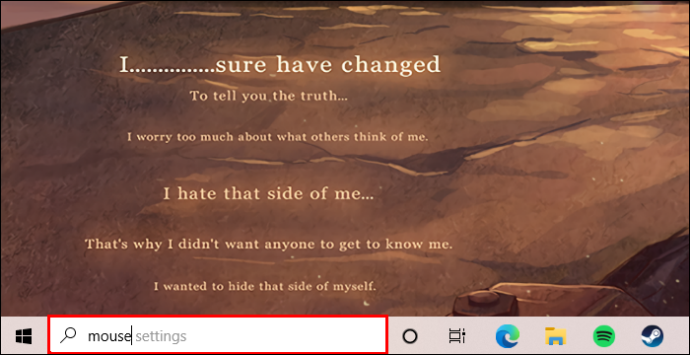
- Vælg 'Åbn'-knappen for at åbne museindstillinger.
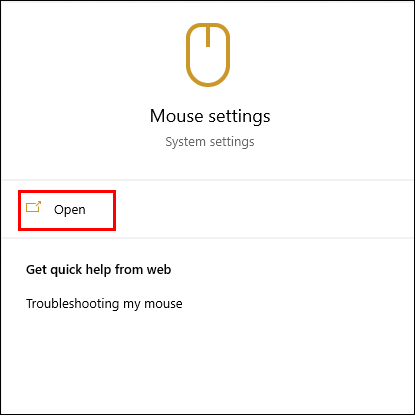
- Gå til 'Yderligere museindstillinger' under 'Relaterede indstillinger'. Dette skulle åbne vinduet med museegenskaber.
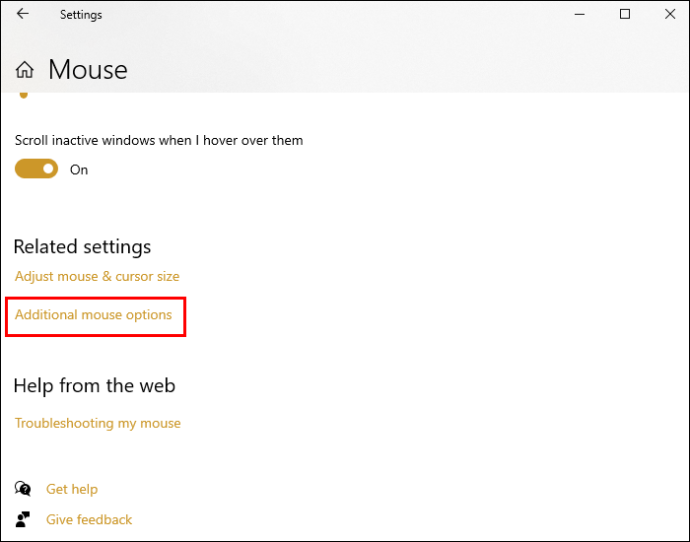
- Skift til fanen 'Hardware' i øverste højre hjørne af vinduet med museegenskaber.
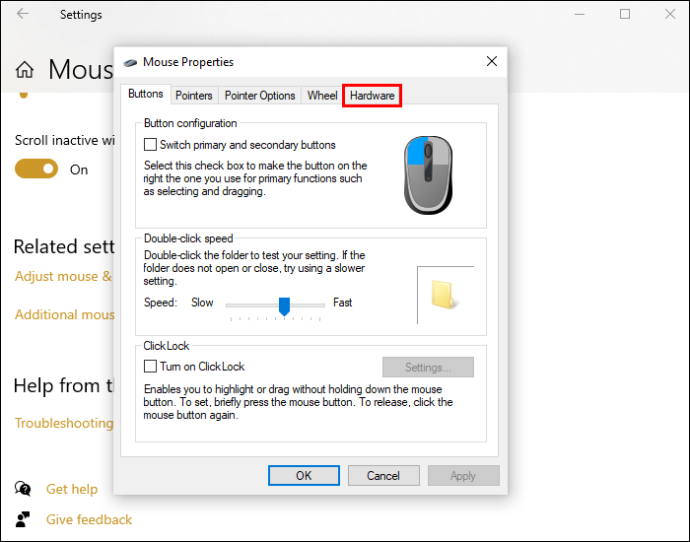
- Vælg den mus, du ønsker at styre, fra listen, og klik derefter på 'Egenskaber'.

- Klik på 'Skift indstillinger' og åbn fanen 'Strømstyring'.
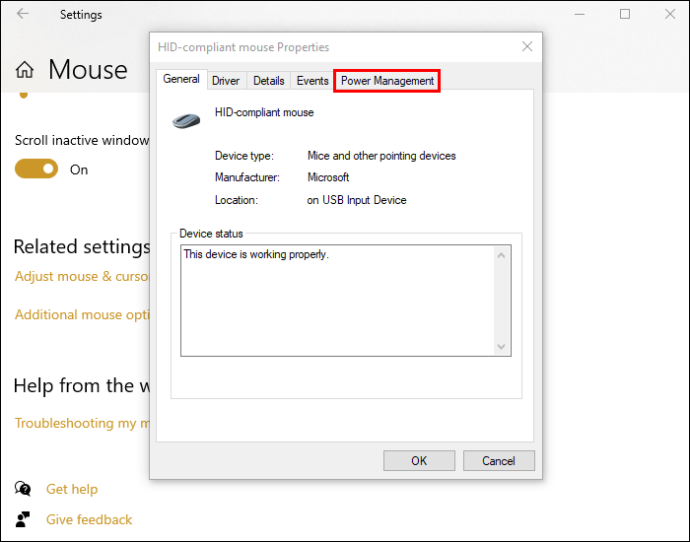
- Fjern markeringen i feltet ud for 'tillad denne enhed at vække computeren.'
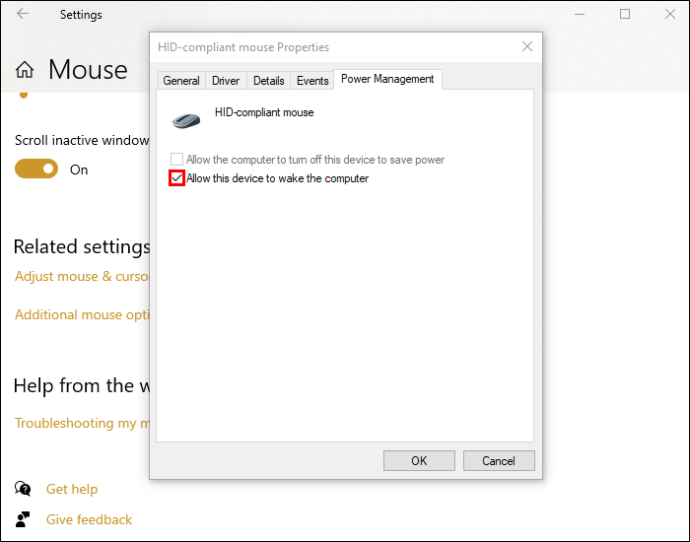
Og det er det! Din mus vil nu være ufølsom over for berøring, når din computer er i dvaletilstand. Dette vil dog ikke påvirke dets andre egenskaber, herunder hjulhastighed, markørhastighed, præcision og knapkonfiguration.
Deaktivering af Mouse Wake Up via Enhedshåndtering Windows 10
Hvis du har en Windows-computer, har du måske bemærket, at musen vækker skærmen (og din maskine i forlængelse heraf), selv når den stødes ved et uheld. Dette kan være irriterende, især hvis du er midt i at arbejde på noget væk fra din maskine og ikke ønsker at blive afbrudt. Heldigvis er der en måde at forhindre musen i at gøre dette via Enhedshåndtering. Sådan gør du:
- Åbn Enhedshåndtering via Start-menuen eller ved at trykke på 'Windows + R' og derefter skrive 'devmgmt.msc.'
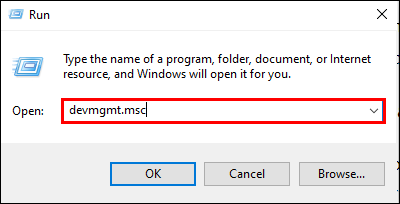
- Dobbeltklik på 'Mus og andre pegeredskaber'.
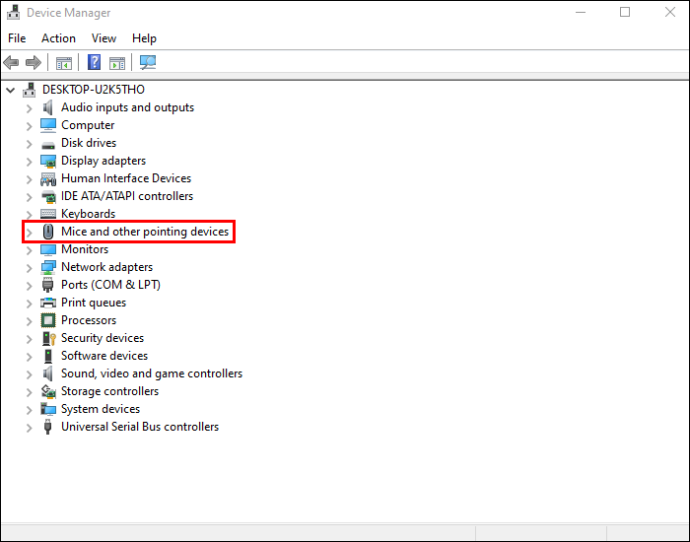
- Højreklik på din mus og vælg 'Egenskaber'.

- Gå til fanen 'Strømstyring', og fjern markeringen i feltet ud for 'Tillad denne enhed at vække computeren.'

- Klik på 'OK' for at gemme dine ændringer.
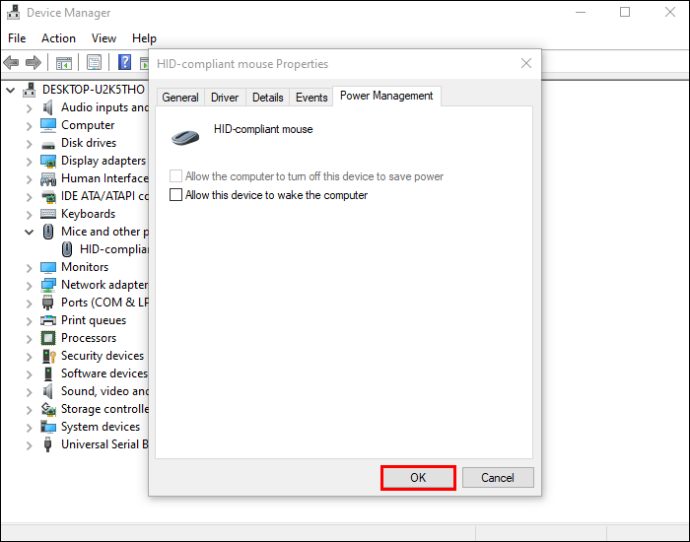
Nu skal din mus ikke længere vække din Windows-computer. Hvis du nogensinde har brug for at fortryde disse ændringer, skal du følge trinene ovenfor og markere afkrydsningsfeltet ud for 'Tillad denne enhed at vække computeren.'
Deaktiver Mouse Wake Up Windows 11
Nogle computerbrugere finder det nyttigt at deaktivere museaktiveringsfunktionen på deres Windows 11-maskiner. Dette kan gøres via Enhedshåndtering eller vinduet Egenskaber for mus.
Deaktivering af Mouse Wake Up via Enhedshåndtering Windows 11
Hvis du bruger en Windows 11-computer, vil du måske deaktivere 'mouse wake up'-funktionen for at undgå at forlade dvaletilstand tidligt eller endda spare strøm. Du kan deaktivere den via Enhedshåndtering.
Trinene er som følger:
- Åbn Enhedshåndtering. Du kan gøre dette ved at skrive 'devmgmt.msc' i dialogboksen Kør og trykke på Enter.
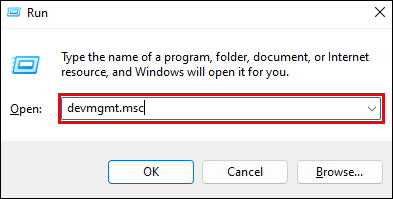
- Klik på 'Mus og andre pegeredskaber' i Enhedshåndtering.
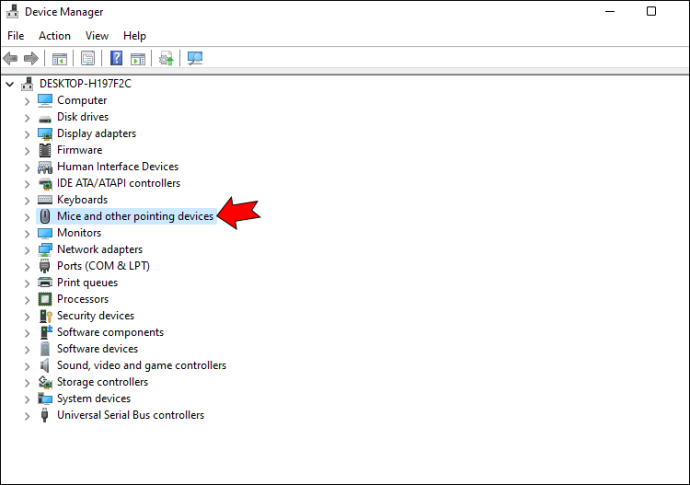
- Find din mus på listen over enheder, og højreklik på den.
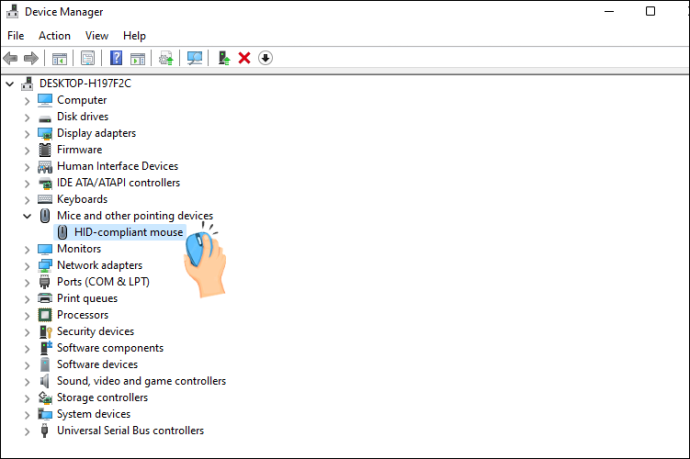
- Vælg 'Egenskaber' fra menuen, der vises.
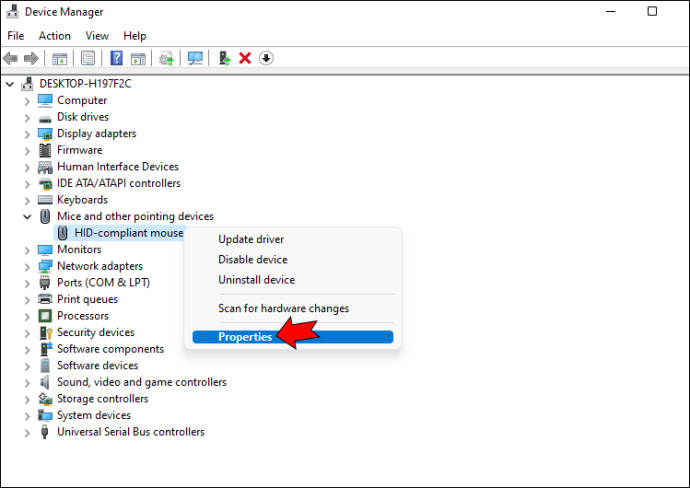
- Gå til fanen 'Strømstyring'.

- Fjern markeringen i feltet ud for 'Tillad denne enhed at vække computeren.'

- Klik på 'OK' for at gemme ændringerne.

Du bør nu opdage, at din mus ikke længere vil vække din computer, når du flytter den rundt.
Deaktivering af Mouse Wake Up via Mouse Properties Windows 11
På en Windows 11-pc kan du deaktivere funktionen til aktivering af mus via vinduet Egenskaber for mus. Sådan gør du:
- Åbn Start-menuen og skriv 'mus' i søgefeltet.
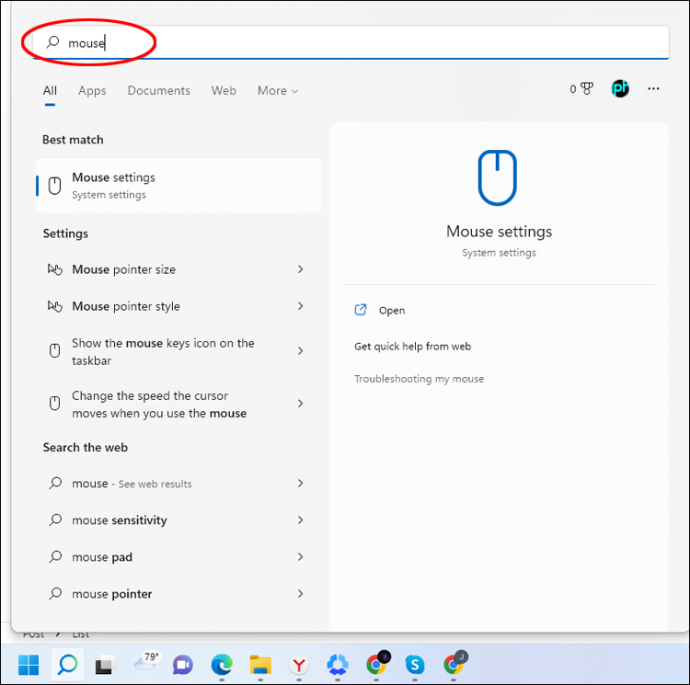
- Klik på 'Mus'-linket, der vises i søgeresultaterne.
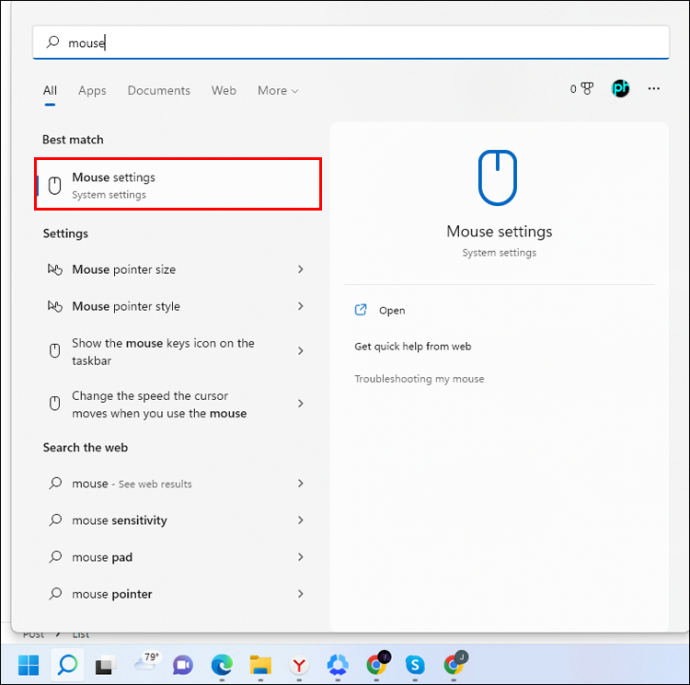
- Gå til fanen 'Hardware'.
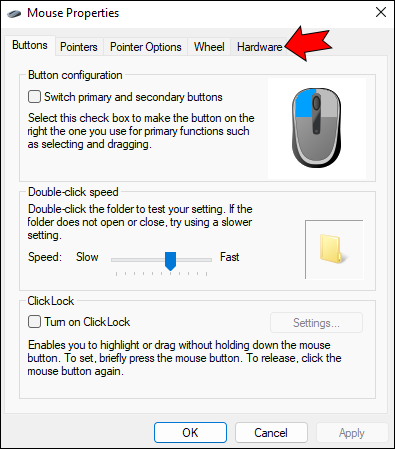
- Vælg din mus fra listen over enheder, og klik på knappen 'Egenskaber'.
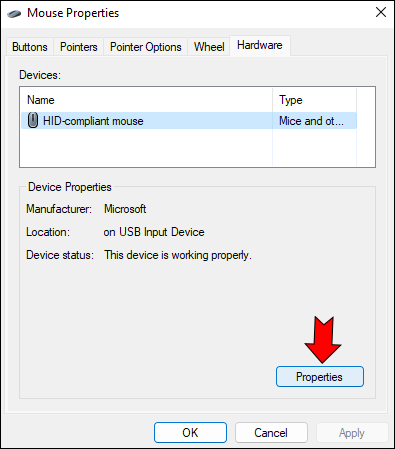
- Klik på 'Strømstyring'.

- Fjern markeringen i afkrydsningsfeltet ud for 'Tillad denne enhed at vække computeren.'

- Klik på knappen 'OK'.

Du skulle nu opdage, at din mus ikke længere kan vække din computer fra dvaletilstand.
Sådan stopper du touchpad'en i at vågne Windows via Enhedshåndtering
Når det kommer til pegeredskaber, er der to hovedlejre: musebrugere og touchpad-brugere.
Musebrugere sætter pris på den præcision, som en mus tilbyder, især når det kommer til opgaver som grafisk design eller spil. De finder det også mere behageligt at bruge i længere perioder. Touchpad-brugere på den anden side sætter pris på dens kompakthed og bærbarhed. De finder det også nemmere at bruge med bærbare computere, da de ikke kræver en ekstra overflade.
Men den nederste linje er, at begge enheder fungerer ens og som standard er designet til at hjælpe dig med at deaktivere dvaletilstand og genoptage dit arbejde hurtigt i stedet for at genstarte din computer fra en nedlukning.
Hvis du ikke ønsker, at din touchpad skal vække Windows, når du ved et uheld børster den med din håndflade, kan du løse dette problem ved at ændre dens indstillinger i Enhedshåndtering.
At gøre dette:
- Åbn Enhedshåndtering ved at trykke på 'Windows + X' og klikke på 'Enhedshåndtering'.
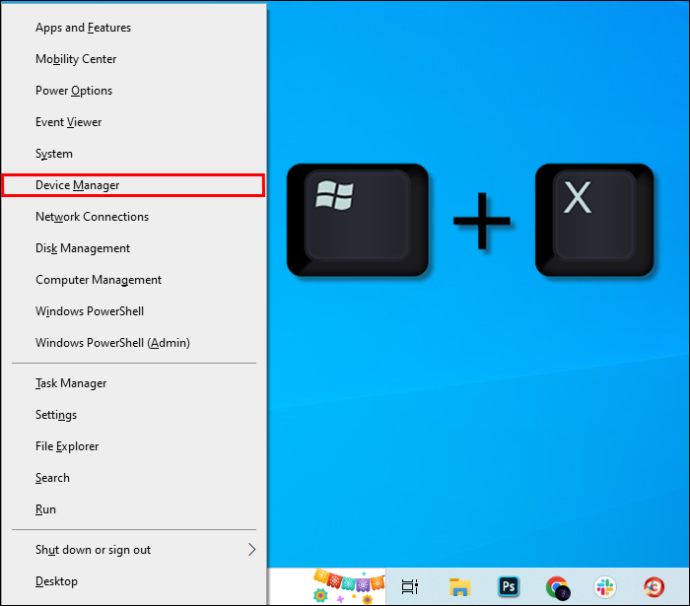
- Find touchpad'en på listen over enheder, og dobbeltklik på den for at åbne vinduet 'Egenskaber'.

- Gå til fanen 'Strømstyring', og fjern markeringen i feltet ud for 'Tillad denne enhed at vække computeren.'

Forebyg utilsigtede vågner på din Windows-pc
Hvis du er træt af, at din computer vågner fra dvaletilstand, hver gang du ved et uheld børster musen, skal du bruge ovenstående tricks til at deaktivere den specifikke funktion af musen uden at ændre dens andre egenskaber.
Husk dog, at tastaturet, berøringspladen og tænd/sluk-knappen også kan afbryde dvaletilstand, så du bør nok også deaktivere dem.
Har du prøvet at deaktivere funktionen til opvågning af mus ved hjælp af en af de metoder, der er beskrevet i denne artikel? Hvordan gik det?
Fortæl os det i kommentarerne.


![Sådan optages et FaceTime-opkald [oktober 2020]](https://www.macspots.com/img/smartphones/89/how-record-facetime-call.jpg)






